
作为 Windows 11 的默认浏览器,Microsoft Edge 有个「坏习惯」:即使你关闭了浏览器,它还是会一直在后台运行。这不仅会占用宝贵的系统资源,拖慢电脑速度,还会影响电池的续航时间。
下面,本文将介绍如何关闭 Microsoft Edge 的后台进程,并防止它在关闭后还一直在后台运行,让你的电脑重获新生!
Microsoft Edge 为什么在后台一直运行?
Microsoft Edge 之所以在后台一直运行,主要有 2 个原因:
- 快速恢复:为了让你在下次打开时,能快速恢复到之前的浏览窗口。
- 后台更新:自动刷新通知、图标等动态内容。
虽然这些功能听起来还不错,但如果你主要使用 Chrome 或 Firefox,Edge 这样「赖在后台」就纯属浪费资源了。关掉它,可以提高电脑的运行和响应速度。
如何关闭 Microsoft Edge 后台运行
1打开 Microsoft Edge 浏览器,点击右上角的「···」,然后选择「设置」>「系统和性能」>「系统」。
2关闭「关闭 Microsoft Edge 后继续运行后台扩展和应用」开关。
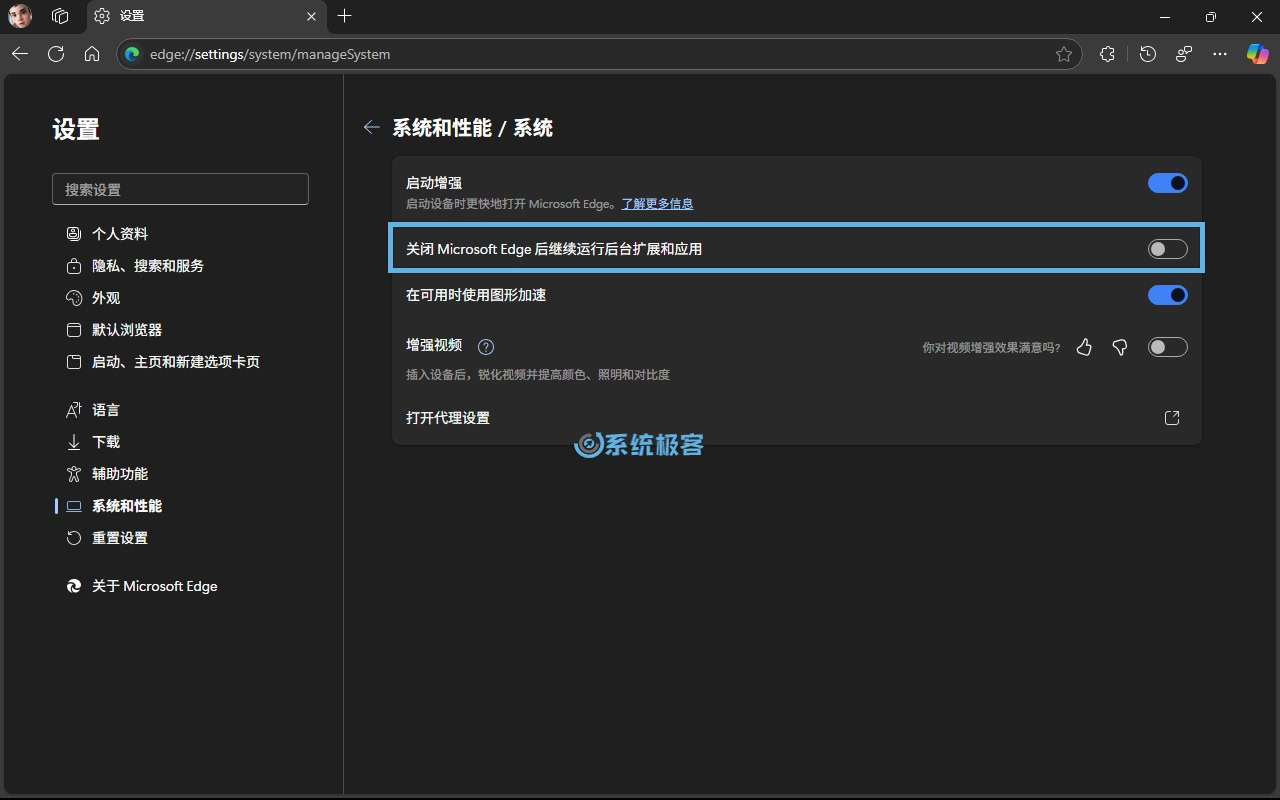
关闭这个选项后,Edge 就会老老实实地完全退出,不会再偷偷占用你的系统资源啦。如果你想进一步提升 Edge 性能,请参考这篇文章。







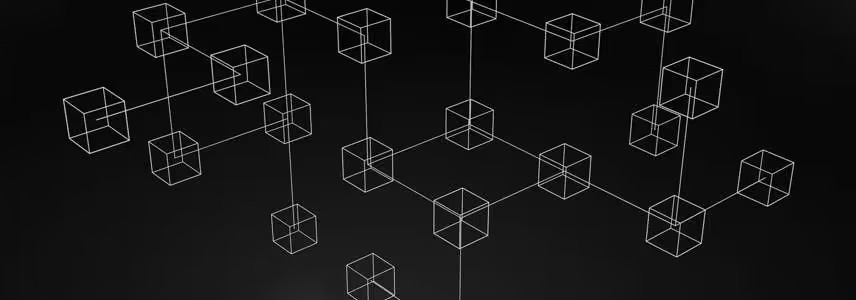
最新评论
关闭「安全启动」或改用 grub 之后。通过 grub 启动 Windows 而不使用 UEFI 的 Windows Boot Manager,「设备加密」会认为启动路径不可信,就会彻底隐藏。
应用安装失败,错误消息: 从 (Microsoft.NET.Native.Framework.2.2_2.2.29512.0_x64__8wekyb3d8bbwe.Appx) 使用程序包 Microsoft.NET.Native.Framework.2.2_2.2.29512.0_x64__8wekyb3d8bbwe 中的目标卷 C: 执行的部署 Add 操作失败,错误为 0x80040154。有关诊断应用部署问题的帮助,请参阅 http://go.microsoft.com/fwlink/?LinkId=235160。 (0x80040154)
之前装双系统时关了BitLocker,后来找不大设备加密了(原本有的)是怎么回事
补充一下哈,如果大家想看得更为完整。可以输入: slmgr.vbs -xpr 查询Windows是否永久激活 slmgr.vbs -dli 查询到操作系统版本、通过激活的渠道、后五位产品密钥、许可证状态等信息 slmgr.vbs -dlv 查询所有Windows的激活信息,包括:激活ID、安装ID、激活截止日期等信息